
Könyv fényképeinek hozzáadása és eltávolítása
Bármikor hozzáadhat új fotókat a könyvhöz, és bármikor eltávolíthatja a meglévőket.
Tipp: Ha gyorsan hozzá szeretne adni fotókat albumból vagy intelligens albumból meglévő könyvbe, jelölje ki a kívánt fotókat, majd húzza őket az albumból az oldalsávon lévő könyvprojektre.
Megjegyzés: Az oldalhoz használt oldalelrendezés határozza meg, hogy mit adhat hozzá az oldalhoz, beleértve az oldalon elférő fotók számát is. Az oldalon szereplő fotók számának módosításához módosítsa az oldal elrendezését.
Kattintson egy könyvre a Projektek alatt az oldalsávon.
Tegye a következők egyikét:
Fotó hozzáadása egy üres fotókerethez: Húzza a fotót az ablak alsó részén található Fotók területről a fotókeretbe.
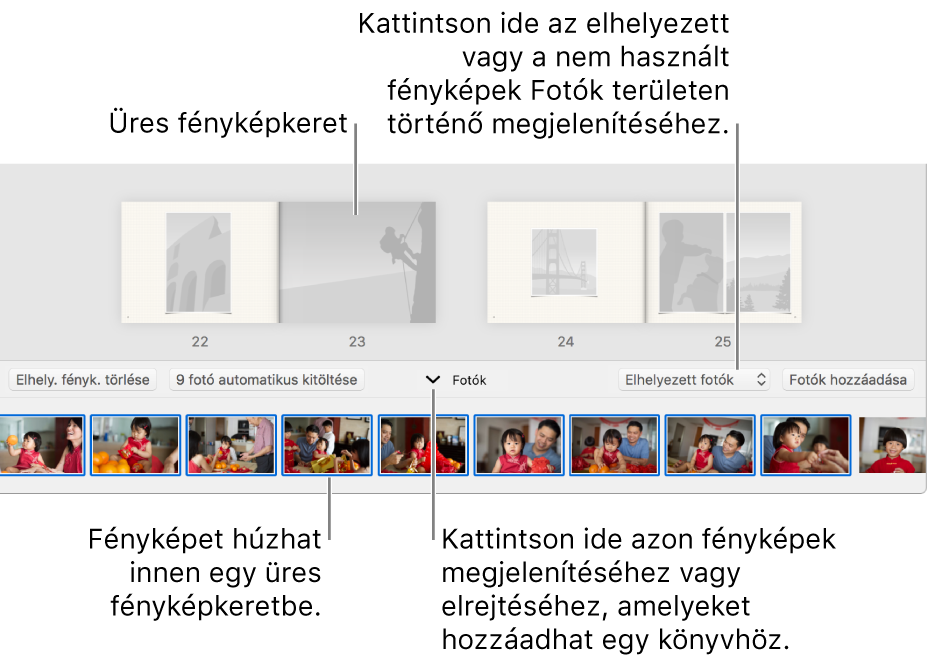
Ha a kívánt fotó nem szerepel a Fotók területen, kattintson a Fotók hozzáadása parancsra, jelölje ki a fotót, majd kattintson a Hozzáadás elemre.
A Fotók terület felső szélének elhúzásával módosíthatja az ott megjelenített fotók méretét és számát.
A kijelölt fotók automatikus hozzáadása az üres keretekhez: Jelöljön ki egy vagy több fotót a Fotók területen, majd kattintson az Automatikus kitöltés lehetőségre.
Fotók automatikus hozzáadása egy oldal összes üres keretéhez: Kattintson duplán a módosítani kívánt oldalra, majd kattintson az Automatikus kitöltés lehetőségre.
Fotók automatikus hozzáadása egy könyv összes üres keretéhez: A könyv összes oldalának megtekintésekor kattintson az Automatikus kitöltés lehetőségre.
Fotó áthelyezése egy oldalról a Fotók területre vagy egy másik oldalra: Vigye a mutatót a fotó fölé, kattintson rá és tartsa lenyomva a gombot, amíg a fotó elő nem ugrik a keretből, majd húzza a fényképet a Fotók területre vagy egy másik helyre.
Fotó eltávolítása a Fotók területről: Kattintson a fotóra a kijelöléséhez, majd nyomja le a Delete billentyűt.
Fotó eltávolítása egy oldalról: Kattintson duplán a módosítani kívánt oldalra, kattintson a fotóra a kijelöléséhez, majd nyomja le a Delete billentyűt.
Az oldalon elhelyezett összes fotó eltávolítása: Kattintson duplán a módosítani kívánt oldalra, kattintson az Elhelyezett fényképek törlése, majd a Folytatás lehetőségre.
A könyvben elhelyezett összes fotó eltávolítása: A könyv összes oldalának megtekintésekor kattintson az Elhelyezett fényképek törlése, majd a Folytatás lehetőségre.
Tipp: Gyorsan felcserélheti az oldalon lévő két fotót. Vigye a mutatót egy fotó fölé, kattintson rá és tartsa lenyomva a gombot, amíg a fotó elő nem ugrik a keretből, majd helyezze azt egy másik fényképre.